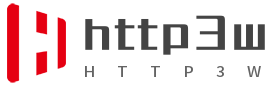WIN10家庭版 找不到Hyper-V的解决办法
window10 家庭版发现无法找到hyper-v功能选项,其实这是window自动隐藏该功能,我想之所以认为是家庭版,那默认情况不需要该功能,但是往往我们买的电脑时系统默认给我装的就是家庭版,现在不想重新装系统,又需要该功能怎么办,(安装虚拟机-VMware® Workstation 15 Pro的时候)
看自己的机器是否有Hyper-v功能时候
1、步骤如下
在window搜索框输入hyper-v
最佳匹配中有启动或关闭window功能,点击进去查看是否有Hyper-v
如有有那么下面直接绕过,没有,下面就是解决办法
解决办法如下:
2、首先要确定电脑是否支持 Hyper-V 功能。
在搜索框powerShell 如图:

3、打开 Windows PowerShell,输入 systeminfo 命令:
可以看到出现了很多处理器的信息,最末尾有个 Hyper-V 要求,如果四个全是 “是”,或者Hyper-V 要求描述**,则表示支持 Hyper-V 功能。
3、创建一个批处理文件,新建一个记事本文件,将它的后缀改成cmd或bat,复制一下内容
为window10添加功能包
pushd "%~dp0"
dir /b %SystemRoot%\servicing\Packages\*Hyper-V*.mum >hyper-v.txt
for /f %%i in ('findstr /i . hyper-v.txt 2^>nul') do dism /online /norestart /add-package:"%SystemRoot%\servicing\Packages\%%i"
del hyper-v.txt
Dism /online /enable-feature /featurename:Microsoft-Hyper-V-All /LimitAccess /ALL注意:以管理员身份运行该文件
5、重起电脑
————————————————
虚拟机可以正常使用了
1、所有文章未经授权禁止转载、摘编、复制或建立镜像,如有违反,追究法律责任。
2、本站文章部分来源注册用户发布或互联网收集而来,若有侵权,请邮件联系作者。
邮箱地址:wtao219@qq.com
2、本站文章部分来源注册用户发布或互联网收集而来,若有侵权,请邮件联系作者。
邮箱地址:wtao219@qq.com
THE END
二维码